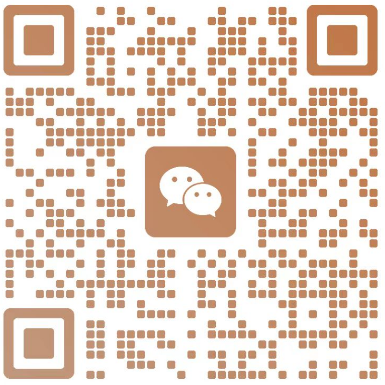cdr缩略图无法显示不安装补丁,电脑不显示cdr缩略图的打开方法
高价值的内容是做好企业营销推广的前提,如果你对企业内容营销感兴趣的话,不妨看看MarketUP近期整理的《2023内容营销获客实战白皮书》,希望能给大家有一些实质性的帮助,预计发布400份!送完下架,赶快领取!感兴趣的朋友可以点击链接即可下载阅读:《2023内容营销获客实战白皮书》

我们在使用CorelDRAW的过程中,保存到文件夹中的文件有时会出现cdr缩略图无法显示,只有图标的问题。今天,我就帮你解决这一困扰哦!我所使用的CorelDRAW软件是CorelDRAW X8(WIN系统)。
图1:cdr文件不显示缩略图
缩略图能够让我们在众多的文件当中,快速的找到需要的文件,是提高工作效率的有力辅助。如果我们打开文件夹,发现里面文件都是图标形式的,一定会觉得特别着急,为了帮助大家解决这个问题,下面我来分享一个解决cdr缩略图不显示这个问题的方法:
首先,点开电脑左下方的“开始菜单”,找到“控制面板”,依次进入“程序”和“程序和功能”,即图2的画面,确认找到“Corel Graphics – Windows Shell Extension”文件,就在CorelDRAW程序文件的下面,如红箭头所示。如果没有这个文件,那就需要自行安装一下。
图2:程序和功能界面
安装好Corel Graphics – Windows Shell Extension之后,打开CorelDRAW软件。新建一个文档,如图3所示画面。不用管上面的那些参数,默认即可,直接点击下方的确定,进入新文件的编辑界面。
图3:CorelDRAW软件新建文档界面
在主界面即新文件的编辑界面中,如图4所示,找到菜单栏并点击“工具→选项”。对CorelDRAW软件熟悉的朋友也可以直接使用快捷键:“Ctrl+J”。
图4:CorelDRAW软件工具菜单
图5是选项工作卡,按照用红色箭头所提示的依次选择“全局”、“过滤器”、“关联”,然后在右侧找到“CDR”和“CMX”并勾选上,再点确定即可。
图5:CorelDRAW软件工具选项卡
确定之后,退出CorelDRAW软件。提示新建的文件是否保存,可以选着“不保存”。
图6:显示的cdr缩略图
以上这些都做好之后,我们再打开图1所在的文件夹,看看cdr缩略图是否可以显示。如图6所见,我们的cdr缩略图已经可见了。如果cdr缩略图还是无法显示,也不用着急,点击一下刷新,或者用键盘上的“F5”键,即可显示cdr缩略图了。
以上就是今天分享的全部内容,希望能够对广大企业营销人员有一些营销方面的启发。作为国内知名的营销自动化平台,MarketUP通过完善的企业营销自动化系统,帮助企业实现有效和有意义的企业营销工作,更好地满足您每个目标受众端到端的需求,为您的渠道带来更多理想的潜在客户并留存孵化。如果您对我们的营销自动化产品或功能感兴趣,欢迎点击【这里】进行演示申请,我们将有专业的团队为您提供服务。
本文由MarketUP营销自动化博客发布,不代表MarketUP立场,转载联系作者并注明出处:https://www.marketup.cn/marketupblog/yxzx/13839.html